Reemplazar un carácter específico en una celda con otro
Este tutorial explica cómo usar la función SUSTITUIR para reemplazar un carácter específico en una celda con otro.
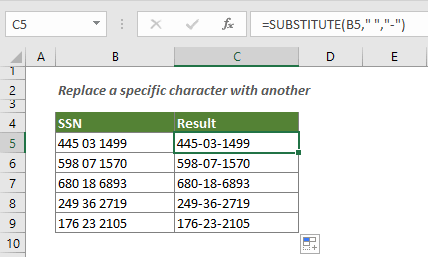
¿Cómo reemplazar un carácter específico en una celda con otro?
Fórmula genérica
=SUSTITUIR(cadena_texto,texto_viejo,texto_nuevo)
Argumentos
Cadena_texto: La cadena de texto que contiene el texto específico que deseas reemplazar.
Texto_viejo: El texto que deseas reemplazar.
Texto_nuevo: El nuevo texto con el que deseas reemplazar el texto viejo.
Los argumentos de texto anteriores pueden ser:
- 1. El texto encerrado entre comillas;
- 2. O una referencia a una celda que contiene el texto.
¿Cómo usar esta fórmula?
Como se muestra en la siguiente captura de pantalla, si deseas reemplazar todos los espacios en cada celda del rango B5:B9 con guiones, puedes hacer lo siguiente.
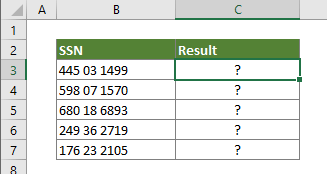
1. Selecciona una celda en blanco para mostrar el resultado.
2. Ingresa la siguiente fórmula en ella y presiona la tecla Entrar. Luego arrastra el controlador de relleno para aplicar la fórmula a otras celdas.
=SUSTITUIR(B3," ","-")
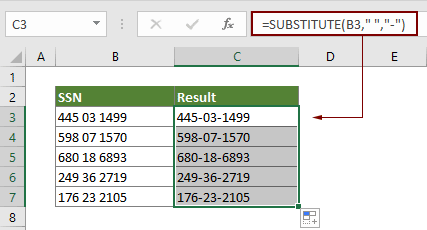
Nota: La función SUSTITUIR distingue entre mayúsculas y minúsculas. Si necesitas reemplazar un texto con otro ignorando las mayúsculas y minúsculas, utiliza la función MAYUSC dentro de la función SUSTITUIR.
=SUSTITUIR(MAYUSC("cadena_texto"),MAYUSC("texto_viejo"),"texto_nuevo")
¿Cómo funciona esta fórmula?
=SUSTITUIR(B3," ","-")
Aquí la función SUSTITUIR reemplaza todos los espacios en la celda B3 con guiones.
Funciones relacionadas
Función SUSTITUIR de Excel
La función SUSTITUIR de Microsoft Excel reemplaza texto o caracteres dentro de una cadena de texto con otro texto o caracteres.
Las Mejores Herramientas de Productividad para Office
Kutools para Excel - Te Ayuda a Sobresalir de la Multitud
Kutools para Excel cuenta con más de 300 funciones, asegurando que lo que necesitas esté a solo un clic de distancia...
Office Tab - Habilita la Lectura y Edición con Pestañas en Microsoft Office (incluye Excel)
- ¡Un segundo para cambiar entre docenas de documentos abiertos!
- Reduce cientos de clics del ratón para ti cada día, di adiós al síndrome del túnel carpiano.
- Aumenta tu productividad en un 50% al ver y editar múltiples documentos.
- Trae pestañas eficientes a Office (incluye Excel), igual que Chrome, Edge y Firefox.